¿Cómo hacer el efecto de voz robótica en Audacity? - Fácil y rápido
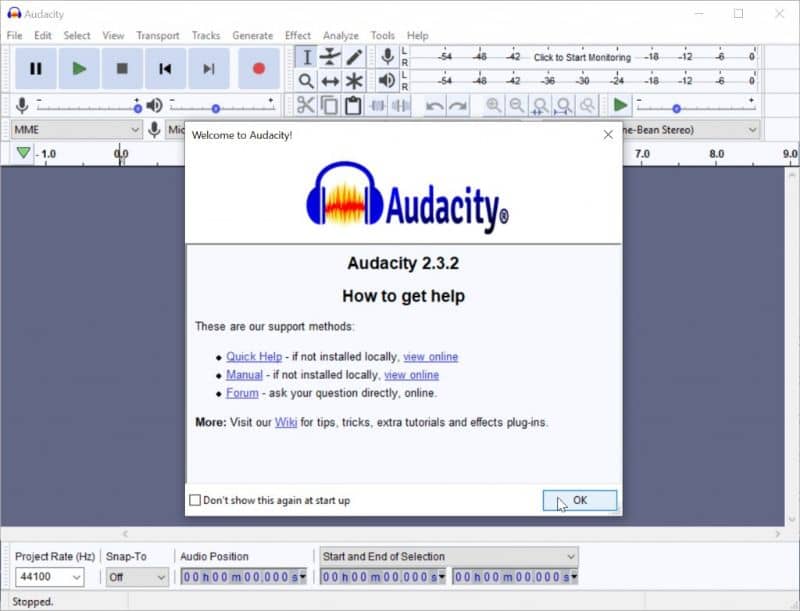
El efecto de voz robótica es uno de los más solicitados por los usuarios, lo cierto es que crea un efecto muy divertido y que puede ser empleado de múltiples maneras. Ante esto hoy te señalaremos ¿Cómo hacer el efecto de voz robótica en Audacity? - Fácil y Rápido
¿Cómo hacer el efecto de voz robótica en Audacity? - Fácil y Rápido
Muchas personas quieren aplicar el denominado efecto de voz robótica de la manera más sencilla posible y es eso efectivamente lo que nos proporciona Audacity. Con Audacity podrás aplicar este y muchísimos efectos más muy fácilmente y de manera completamente orgánica, lo que te permitirá hacer más configuraciones y dar con el resultado que deseas.

- Lo primero que debes hacer es abrir la aplicación Audacity, en el caso de que no la tengas, podrás descargar la última versión de Audacity través del sitio web oficial de audacity. Para obtener la aplicación tan sólo deberás presionar sobre el botón “Download Audacity”.
- Tras el paso anterior instala el programa y ya podrás comenzar utilizarlo, disfrutando de las múltiples ventajas y posibilidades que brinda este utilísimo software gratuito.
Configura tu voz para que suene robótica
- Una vez estés dentro de la aplicación Audacity, el primer paso es grabar la voz en la que deseas aplicar un efecto robótico. Para esto, tan sólo deberás presionar sobre el botón rojo ubicado en la parte superior izquierda, aunque también puedes comenzar la grabación presionando la tecla “R”.
- Cuando hayas realizado la grabación y te sientas conforme con ella, presiona sobre el botón de tener. Cabe resaltar, que también puedes abrir un archivo de audio al cual aplicarle el efecto. Para esto tan sólo dirígete a “Archivo”, “Importar” y “Audio”.
- Una vez tengas el audio, selecciónalo dentro del proyecto y dirígete hacia la sección “Efecto”.
- En este apartado deberás localizar la opción “Retardo”, es muy posible que tengas que dirigirte hacia las últimas opciones dentro del apartado de “Efecto”. Una vez hayas localizado la opción, presiona sobre ella.
- Ahora es momento de configurar adecuadamente la sección defectos, para ello puedes guiarte de la siguiente manera:
- Tipo de retardo: Regular
- Nivel de retardo: 0,01
- Tiempo de retardo: 0,005
- Efecto de cambio de tono: Tono/ritmo
- Cambio de tono por eco: cero
- Número de ecos: 19
- Permitir cambio en la duración: Sí
Ciertamente puedes utilizar otras configuraciones, en cualquier caso, consideramos que esta es la más adecuada si quieres aplicar un efecto de voz robótica. Si no te gusta el resultado final puedes cambiarlo tal cual desees aplicando tu creatividad, ya que la aplicación Audacity se destaca por ofrecer infinidad de opciones a los usuarios.